Mac 的显示屏设置 - 基本操作以及设置 - Macbook Pro用户手册
 三好学生
三好学生
08月18日 14:36
此文约为1208字,阅读需要4分钟
目录:
1 匹配周围的光线
2 使用动态桌面
3 通过深色模式保持专注
4 连接显示器

Mac 的显示屏设置
匹配周围的光线
MacBook Pro 配备带原彩显示功能的视网膜显示屏。原彩显示技术自动调整显示屏的颜色以匹配环境光,从而提供更自然的观看体验。您可以在系统偏好设置的“显示器”面板中打开或关闭“原彩显示”。
使用动态桌面
使用动态桌面图片时,桌面图片会随着您当前所在位置的时间推移而自动变化。在“系统偏好设置”中点按“桌面与屏幕保护程序”,点按“桌面”,然后为“动态桌面”选取图片。若要使屏幕基于您当前所在的时区而变化,请启用“定位服务”。如果关闭了“定位服务”,图片将基于“日期与时间”偏好设置中指定的时区而变化。
通过深色模式保持专注
您可以为桌面、菜单栏、程序坞和所有内建 macOS App 使用深色方案。您的内容会凸显出来并位于中间,而变暗的控制和窗口会隐入背景中。在“邮件”、“通讯录”、“日历”和“信息”等 App 中以黑底白字显示,这样在光线较暗的环境中工作时更护眼。
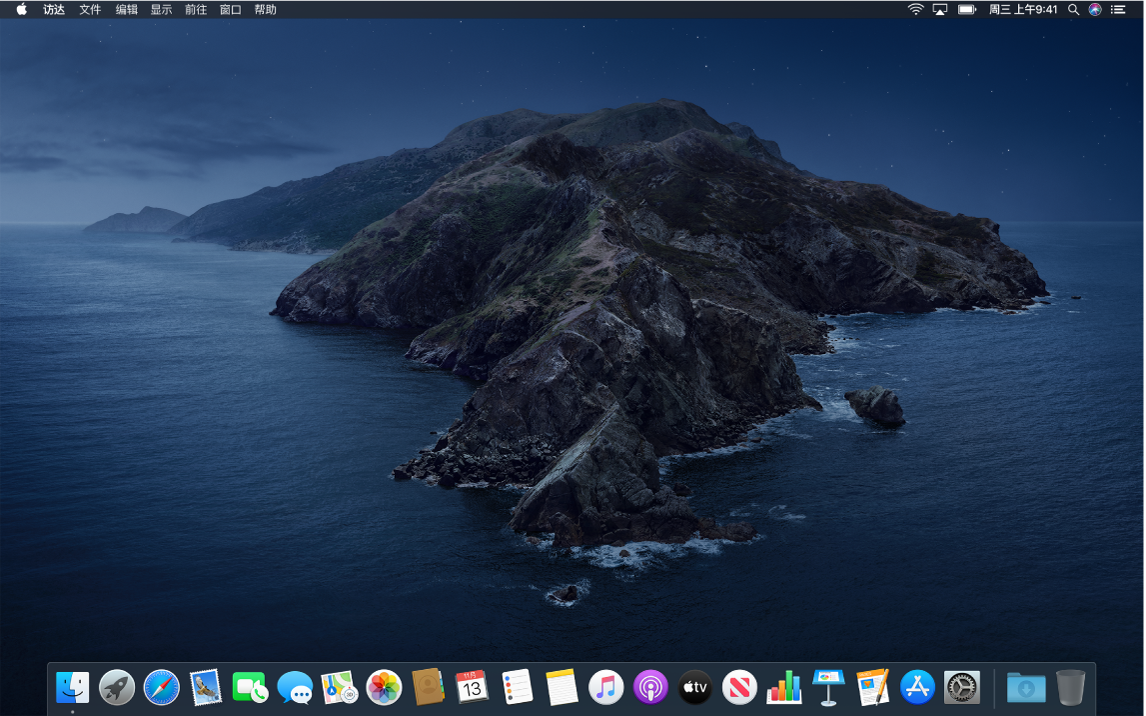
“深色模式”专为编辑照片和图像的专业人士而设计,因为颜色和细微的细节在 App 的深色背景中更加凸显。但也同样适合于想要专注内容的用户。
连接显示器
请参阅配合 MacBook Pro 使用外部显示器。
以上就是关于Mac 的显示屏设置的全部了解,如果你有任何疑问可以点击网站顶部的意见反馈,小编将第一时间进行回复。
未知的网友